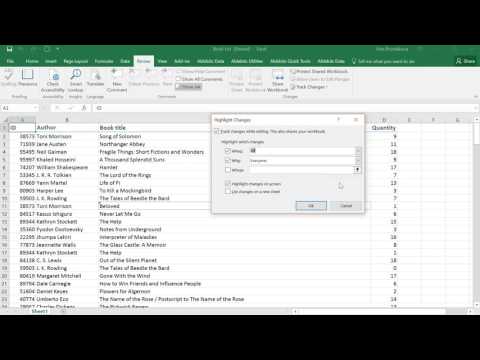वायरलेस सुरक्षा इन दिनों बहुत महत्वपूर्ण है। आप नहीं चाहते कि कोई भी दुर्भावनापूर्ण हमले करने के लिए बैंडविड्थ का दुरुपयोग करे या आपके नेटवर्क में प्रवेश करे। चूंकि हर वायरलेस राउटर अलग होता है, इसलिए यह लेख मूलभूत बातों पर चर्चा करेगा और सबसे लोकप्रिय वायरलेस राउटर में से एक का उपयोग करेगा Linksys WAP54G उदाहरण के तौर पे। आपके राउटर के चरण भिन्न हो सकते हैं। यह मार्गदर्शिका मानती है कि आप अपने राउटर से (या तो नेटवर्क केबल के माध्यम से या इसके वायरलेस सिग्नल पर) डीएचसीपी का सही तरीके से उपयोग कर रहे हैं।
कदम

चरण 1. अपना वेब ब्राउज़र खोलें और अपने डिफ़ॉल्ट गेटवे के आईपी पते को इनपुट करें।
इसे खोजने के लिए:
- स्टार्ट> रन पर जाएं और cmd. टाइप करें
- Ipconfig टाइप करें और एंटर दबाएं। यह यहां डिफ़ॉल्ट गेटवे को सूचीबद्ध करेगा। एक बार जब आप अपना डिफ़ॉल्ट गेटवे पता प्राप्त कर लेते हैं, तो अपना वेब ब्राउज़र खोलें और इसे URL बार में टाइप करें।

चरण 2. अपने राउटर के उपयोगकर्ता नाम और पासवर्ड को इनपुट करें।
- Linksys उत्पादों के लिए डिफ़ॉल्ट आमतौर पर उपयोगकर्ता नाम होता है: (खाली) पासवर्ड: व्यवस्थापक
- नेटगियर राउटर के लिए डिफ़ॉल्ट उपयोगकर्ता नाम है: व्यवस्थापक पासवर्ड: पासवर्ड
- Dlink राउटर के लिए डिफ़ॉल्ट उपयोगकर्ता नाम है: व्यवस्थापक; पासवर्ड: (रिक्त)।
- सीमेंस राउटर के लिए डिफ़ॉल्ट उपयोगकर्ता नाम है: व्यवस्थापक; पासवर्ड: व्यवस्थापक (सभी लोअरकेस)।
- zyxel-p600-t1a के लिए डिफ़ॉल्ट 1234. है
- डिफ़ॉल्ट उपयोगकर्ता नाम और पासवर्ड कभी-कभी राउटर के नीचे, लेबल पर या Google का उपयोग करके पाए जा सकते हैं।
- यदि आपको यूएन और पीडब्लू को खोजने में परेशानी हो रही है तो https://www.portforward.com को आजमाएं यह वेबसाइट आमतौर पर पी 2 पी प्रोग्राम और गेम के लिए पोर्ट खोलने के लिए उपयोग की जाती है, लेकिन जब यह आपको दिखाती है कि आपके पोर्ट कैसे खोलें तो यह आपको डिफ़ॉल्ट बताता है राउटर के लिए UN और PW। राउटर की सूची व्यापक है।

चरण 3. यदि आप डिफ़ॉल्ट उपयोगकर्ता नाम और पासवर्ड का उपयोग कर रहे हैं, तो व्यवस्थापन टैब पर जाकर इसे कुछ अधिक सुरक्षित में बदलें।
राउटर के यूजर इंटरफेस से आपके पास राउटर के माध्यम से जाने वाले उपयोगकर्ताओं को लॉग करने के लिए शायद एक सेटिंग होगी - यदि पहले से नहीं है तो इसे सक्षम करें।

चरण 4। एक पेन और पेपर प्राप्त करें, और अपने मैक को खोजने के लिए डिफ़ॉल्ट गेटवे खोजने के लिए ऊपर दिखाए गए चरणों का उपयोग करें या आपके घर में वाईफाई/वायरलेस का उपयोग करने वाले सभी कंप्यूटरों/उपकरणों का भौतिक पता भी कहा जाता है या जो इसका उपयोग करेंगे और उन्हें लिखें नीचे।
समय-समय पर लॉग की जांच करके देखें कि कहीं कोई अज्ञात पता तो नहीं है। अगर ऐसा है, तो कोई आपके इंटरनेट को लीक कर रहा है। मैक/भौतिक पते अद्वितीय हेक्साडेसिमल कोड हैं जो ईथरनेट का उपयोग करने वाले प्रत्येक पीसी के अंदर प्रत्येक नेटवर्क कार्ड की पहचान करते हैं। कोई भी दो मैक पते समान नहीं हैं।
विधि 1 में से 2: यह पता लगाना कि आपके नेटवर्क पर कौन है

चरण 1. सेटअप टैब पर नेविगेट करें।

चरण 2. नीचे स्क्रॉल करें जब तक कि आपको 'डीएचसीपी सर्वर' दिखाई न दे, यदि यह सक्षम है, तो अगले चरण पर जारी रखें।
यदि यह सक्षम नहीं है, तो इसे सक्षम करें।

चरण 3. मुख्य टैब के ठीक नीचे "स्थिति" टैब पर और फिर "स्थानीय नेटवर्क" पर क्लिक करें।

चरण 4. "डीएचसीपी क्लाइंट टेबल" कहने वाले बटन पर क्लिक करें।
यह सूची आपको डीएचसीपी पर आपके नेटवर्क से जुड़े सभी लोगों का कंप्यूटर नाम बताएगी (डीएचसीपी स्वचालित रूप से कंप्यूटर की आईपी और डीएनएस सेटिंग्स को कॉन्फ़िगर करता है। यह केवल तभी काम करता है जब सभी जुड़े हुए डीएचसीपी का उपयोग करते हैं। यदि कोई अपने स्वयं के स्थिर पते को जोड़ता है और उसका उपयोग करता है, तो यह नहीं होगा उन्हें दिखाओ।)
विधि २ का २: यह पता लगाने के अन्य तरीके कि आपके नेटवर्क पर कौन है

चरण 1. डाउनलोड करें और इंस्टॉल करें कि मेरे वायरलेस पर कौन है

चरण 2. अभी स्कैन करें बटन पर क्लिक करें और यह नेटवर्क पर सभी कंप्यूटरों को दिखाता है।

स्टेप 3. अपने राउटर में जाएं और क्लाइंट लिस्ट पर क्लिक करें।
यदि आप किसी अज्ञात डिवाइस को नोटिस करते हैं, तो उसे ब्लॉक करने के लिए मैक बैन का उपयोग करें।
वीडियो - इस सेवा का उपयोग करके, कुछ जानकारी YouTube के साथ साझा की जा सकती है।

टिप्स
- वाईफाई राउटर का इस्तेमाल न करने पर उसे बंद कर दें।
- यदि आप अपना खुद का आईपी पता निर्दिष्ट करना चाहते हैं, तो अपने राउटर पर डीएचसीपी सर्वर को अक्षम करें। आपको अपना आंतरिक आईपी पता निर्दिष्ट करना होगा, लेकिन यह कुछ ऐसे लोगों को बाहर रखेगा जो आपके सबनेट को नहीं जानते (या इसे कैसे खोजें)।
- फ़ायरवॉल स्थापित करने से आपके कंप्यूटर को टूटने से रोकने में मदद मिलेगी
- यदि आप अपने नेटवर्क से जुड़े लोगों के बारे में चिंतित हैं, तो वायरलेस टैब पर क्लिक करें और फिर सुरक्षा पर क्लिक करें और WPA या WPA2 को सक्षम करें। हर कोई जो जुड़ना चाहता है उसे कनेक्ट करने के लिए WPA या WPA2 कुंजी की आवश्यकता होगी। WEP का प्रयोग न करें। WEP एन्क्रिप्शन इतना कमजोर है कि इसे एक मिनट से भी कम समय में तोड़ा जा सकता है।
- मैक एड्रेस फ़िल्टरिंग सक्षम करें। केवल उन कंप्यूटरों के मैक पते की अनुमति दें जिन्हें आप जानते हैं। जबकि यह सरसरी सुरक्षा के लिए एक अच्छा विकल्प है, मैक पते आपके कंप्यूटर और आपके वायरलेस राउटर के बीच स्पष्ट पाठ में प्रसारित किए जाते हैं। एक संभावित हमलावर आपके मैक पते को देखने के लिए एक पैकेट स्निफर का उपयोग कर सकता है और फिर अपने राउटर को मूर्ख बनाने के लिए मैक एड्रेस स्पूफर का उपयोग कर सकता है।
- सावधान रहें कि WPA/WPA2 एन्क्रिप्शन को सक्षम करने के अलावा, यहां उल्लिखित सब कुछ लोगों को आपके नेटवर्क से कनेक्ट होने से नहीं रोकता है। यह अनुभवहीन उपयोगकर्ता के लिए इसे थोड़ा कठिन बनाता है।
- एक बार जब आप अपने नेटवर्क से जुड़ जाते हैं, तो प्रसारण विकल्प को अक्षम कर दें। यह राउटर को अपना नाम प्रसारित करने से रोकेगा। आप अभी भी कनेक्ट कर पाएंगे, क्योंकि आप नाम जानते हैं।
- एक अलग सबनेट का प्रयोग करें। यह लोगों को अनुमान लगाता रहेगा कि आपका डीएचसीपी सर्वर बंद है या नहीं। ऐसा करने के लिए, बस राउटर के आईपी पते (सेटअप पृष्ठ पर) को डिफ़ॉल्ट (192.168.1.1) के अलावा किसी अन्य चीज़ में बदलें। 192.168.0.1 का प्रयास करें।
- हर महीने या दो महीने में अपना पासवर्ड बदलने का प्रयास करें, और हमेशा AES एन्क्रिप्शन के साथ WPA2-PSK का उपयोग करें।
चेतावनी
- यह भी सुनिश्चित करें कि आप अपना नेटवर्क खराब न करें।
- सुनिश्चित करें कि आपके पास अपने राउटर तक भौतिक पहुंच है, यदि आपको इसे फ़ैक्टरी डिफ़ॉल्ट पर वापस रीसेट करने की आवश्यकता है।
- हमेशा सुनिश्चित करें कि सुरक्षा WPA2-PSK है और एन्क्रिप्शन AES है